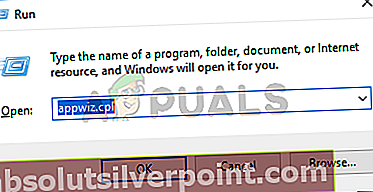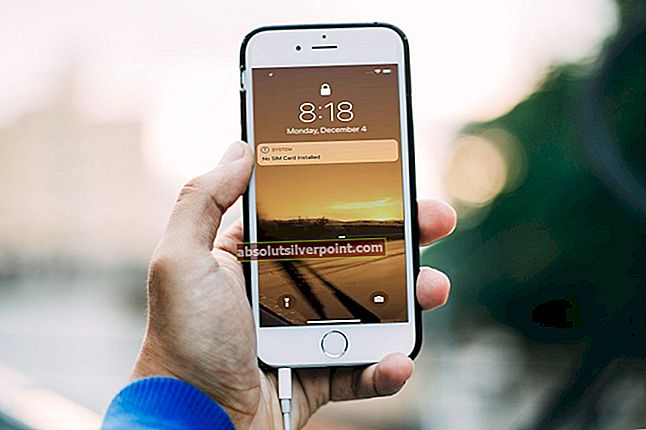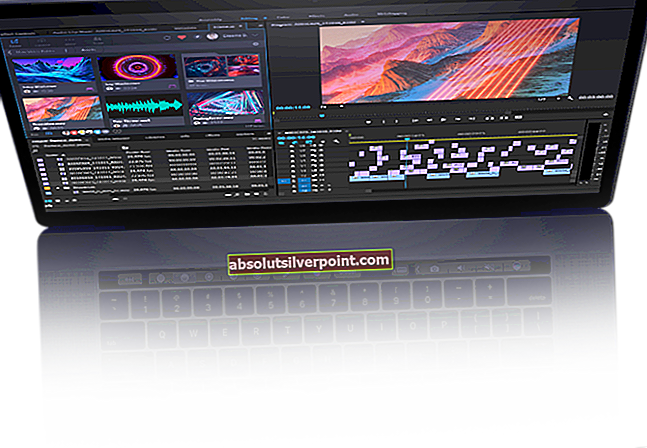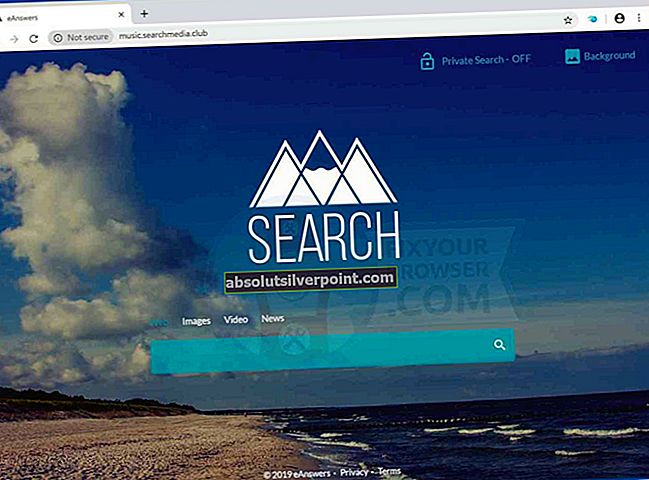Avast er en tjekkisk cybersikkerhedssoftware, der har til formål at målrette mod al malware og virus på din computer og give webbeskyttelse. For nylig har Avast intensiveret sit spil og yder god sikkerhed for alle dine adgangskoder og personlige filer.

For nylig har der været adskillige rapporter fra brugerne, der siger, at de står over for fejlen “AvastUi kunne ikke indlæses”På deres computere, da de forsøgte at køre antivirussoftwaren. Denne fejl er officielt anerkendt af virksomheden, og de har endda anført en løsning på dette problem. Dette sker normalt, når et modul i Windows er i konflikt med antivirus, eller der er en korrupt installation.
Hvad forårsager fejlen, som AvastUI ikke kunne indlæses?
De tre primære grunde til, at brugere står over for dette problem, er meget ligetil, og problemet løses normalt inden for få minutter. Årsagerne er:
- Remote Desktop service kører ikke på computeren. Disse tjenester tillader en bruger eller et program at tage kontrol over en anden computer via et virtuelt netværk. Det ser ud til, at Avast bruger denne tjeneste, og hvis der er et problem, kan problemet muligvis opstå.
- Avast installation måske korrupt. Der er flere tilfælde, hvor installationsfilen bliver beskadiget eller mangler nogle filer.
- Tredje part programmerat blande sig med antivirussoftwaren.
Løsning 1: Aktivering af Remote Desktop Service
Som nævnt før har Remote Desktop Service været der fra Windows-serveren 2008 og spiller en vigtig rolle i nogle operationer på computeren. Det er en kerne del af Windows, uden hvilken flere applikationer ikke kører. Denne service kan blive deaktiveret, og på grund af dette kan alle de andre moduler, der afhænger af den, muligvis kaste en fejl. Avast er et af disse moduler. Vi kontrollerer og ser, om tjenesten kører korrekt.
- Tryk på Windows + R, skriv “tjenester.msc”I dialogboksen, og tryk på Enter.
- Når du er i tjenesterne, skal du søge efter posten 'Remote Desktop Service. Højreklik på den, og vælg ejendomme.

- Når du er i egenskaberne, skal du sørge for, at tjenesten kører. Trykke Start og indstil opstartstypen som Automatisk. Tryk på OK for at gemme ændringer og afslutte.

- Genstart din computer, og prøv at starte Avast igen.
Løsning 2: Geninstallation af Avast
Hvis ovenstående metode ikke virker for dig, betyder det sandsynligvis, at der er Avast-filer på din computer, som er korrupte eller ikke er korrekt installeret. Hvis dette er tilfældet, kan vi prøve at fjerne applikationen korrekt fra din computer og derefter geninstallere softwaren for at fjerne alle uoverensstemmelser.
- Download Avast-værktøjet til afinstallation fra det officielle websted.
- Når du har downloadet hjælpeprogrammet, skal du starte computeren i fejlsikret tilstand og køre programmet for at fjerne Avast helt.
- Når du har startet din computer i sikker tilstand, kør afinstallationsværktøjet som vi lige har downloadet.

- Efter fjernelse af softwaren, installer Avast igen på din computer. Sørg for, at du er logget ind som administrator.
- Genstart computeren i normal tilstand efter geninstallation, og kontroller, om du kan åbne Avast korrekt.
Løsning 3: Reparation af Avast
Det er i nogle tilfælde muligt, at Avast-installationen, du bruger, er blevet beskadiget, eller at den er blevet ødelagt, som dit Antivirus ikke fungerer korrekt. Derfor vil vi i dette trin reparere Avast fra Avast-geninstallationsværktøjet for at løse dette særlige problem på vores computer. For at gøre dette skal du følge nedenstående trin.
- Trykke "Windows" + “R” for at åbne Kør-prompten.
- Indtaste “Appwiz.cpl” og tryk på "Gå ind" for at starte appadministrationsvinduet.
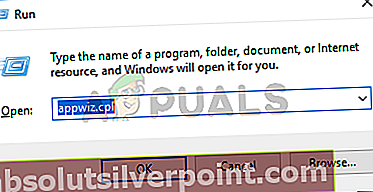
- I App Manager skal du rulle gennem listen og højreklikke på Avast Antivirus-posten.
- Vælg “Afinstaller” og vent derefter på, at Avast Setup startes.

- Klik på "Reparation" og vent på, at opsætningen fortsætter.
- Vent på, at reparationsprocessen fortsætter, og når den er afsluttet, skal du kontrollere, om problemet fortsætter.
Brug af alternativer
Hvis fejlen stadig opstår på din computer, i stedet for at geninstallere Windows, kan du prøve at bruge andre antivirusalternativer. Der er hundredvis af andre applikationer på markedet, som er gratis og også gør et godt stykke arbejde.
Ud over tredjepartsalternativer kan du også prøve den indbyggede Microsoft-forsvarer for at kompensere for den afinstallerede Avast.
Tip: Sørg for, at ingen tredjepartssoftware er i konflikt med Avast. Deaktiver al anden antivirussoftware, før du kører applikationen.